「気づかないうちにカメラが勝手に起動していた…」 iPhone 16ユーザーには、あるあるじゃないですか?
これ、側面のカメラコントロールボタンが意図せず押された時に、起きてしまうんですよね。私もこれまで、バックの中に入れていたiPhoneを取り出したらカメラが起動されていたり、意図せずカメラコントロールボタンを押してしまい電車の中で焦ったり、「またかよ!」とイラッとしたことがありました。
でも、これ、設定次第で防ぐことができるんです。
まずは、iOS 18.2にアップデートしましょう。iOS 18.2から、カメラコントロールボタンをより細かく設定できるようになりました。
画面オフでは、つかないように
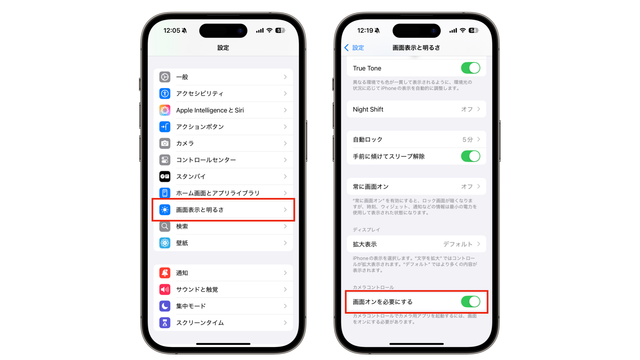
誤ったカメラ起動を防ぐ、2つのおすすめの設定があります。
1つ目は、画面がオフの状態では、カメラコントロールボタンの入力を受け付けないようにする設定です。これは、iPhoneをしまっている時の誤作動に有効です。
カメラコントロールを使い倒したい人には、画面を閉じていてもワンクリックでカメラを展開できるのはありがたいと思うのですが、この設定を切ることで、誤ったカメラの起動を防げます。
「設定」から「画面表示と明るさ」、「画面オンを必要にする」をオンにして設定完了。
もうこれで、バッグやポケットにしまっている時に、何かに当たって勝手に起動、がなくなります。
ワンクリックでは、起動させない
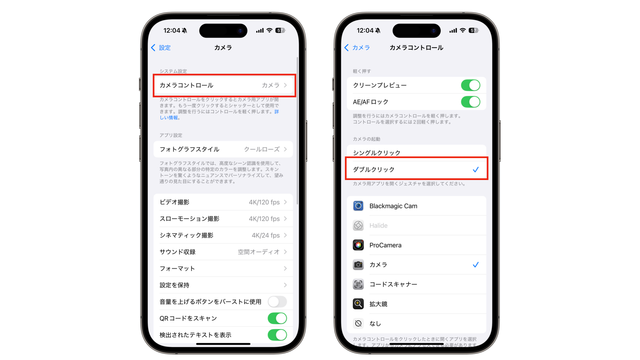
2つ目のおすすめ設定は、カメラの起動をダブルクリックにしてしまうことです。こちらは、iPhoneを使っている時の誤作動に有効です。
基本的にはワンクリックでカメラが起動することになっていますが、起動の動作をダブルクリックに変更することができるんです。
「設定」から「カメラ」、「カメラコントロール」、「カメラの起動」に移動し、シングルクリックからダブルクリックに変えられます。
ボタンの2回押しは、意図しないとできませんからね。これで、iPhone使っていたら勝手にカメラ起動して電車内でパニック!がなくなります。
ちなみに、ダブルクリックのスピードは指定できるので、自分好みに設定するのもおすすめですよ。
賛否両論あるカメラコントロールですが、ヤツとも、仲良くやっていきましょう。
Apple










